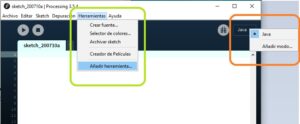Autor: Agustin Gonzalez Redondo. M Rocío García de la Fuente.
Tinkercad es una aplicación gratuita y fácil de usar de diseño 3D, electrónica y creación de código, tal y como aparece en su página web: https://www.tinkercad.com/ (figura 1. Tinkercad Logo).
Se trata de una herramienta online fácil de utilizar e ideal para cualquier tipo de usuario para dibujar, diseñar y trabajar sobre cualquier tipo de proyecto.
En este artículo trataremos los aspectos referentes al diseño, dejando los aspectos relativos a la simulación electrónica para futuros artículos.
Para acceder a la aplicación es necesario registrarse, de forma gratuita en su página Web a través del siguiente enlace: https://www.tinkercad.com/join, ya que sólo posé una versión online.
Una vez creada la cuenta, se accede a la página principal donde deberemos seleccionar el botón “Diseños 3D”, en la parte derecha de la página, para poder crear nuevos diseños o editar los ya existentes (Figura 2. Página principal de Tinkercad).
Si seleccionamos crear un nuevo diseño (figura 2), la web nos llevará a la pantalla de dibujo, donde dispondremos de los menús y herramientas necesarios para la creación de nuestros diseños (figura 3. Ventana de diseño de Tinkercad). La ventana de trabajo se divide a su vez en distintos espacios:
- Plano de trabajo. Contiene la superficie de trabajo con las piezas creadas, y las opciones de configuración (tamaño total, tamaño de rejilla y unidad de medición).
- Visualización: formas de visualización de los objetos, zoom, cambios de vista, etc.
- Edición de piezas: permite realizar simetrías, agrupar, desagrupar, alinear, duplicar, y otras como importar o exportar objetos.
- Opciones de usuario: Permite crear nuestros diseños bajo diferentes formatos: diseño de 3D, diseño de bloques o diseño de ladrillos, y ajustar las preferencias de cada usuario.
- Herramientas: contiene todo lo necesario para ayudarnos, plano de trabajo y reglas, y crear nuestros diseños:
- Formas Básicas como cubos, cilindros, esferas.
- Textos.
- Componentes eléctricos y electrónicos.
- Mecanismos.
- Etc.
Una de las características principales a la hora de diseñar piezas con Tinkercad es, que estas se crean a partir de la unión de polígonos basado en un conjunto de piezas predefinidas como cubos, conos, cilindros, estrellas y hasta esqueletos humanos y de animales.
Para comenzar a diseñar Tinkercad dispone además de un tutorial dividido en dos partes, para iniciarse en el uso de la aplicación, y comenzar a manejar las diferentes herramientas de las que dispone (figura 4. Acceso a los tutoriales de aprendizaje).
- Starter: donde se definen las funciones de diseño 3D básicas.
- Lecciones: sirven de ayuda para mejorar tus habilidades en el diseño 3D.
Con todo esto ya estamos en disposición de realizar una de estas lecciones, en este caso realizaremos un anillo siguiendo las instrucciones del tutorial “Basic Ring” que forma parte de una de las lecciones de aprendizaje. Para lo que a través del botón ver todas las lecciones podemos ver todos los tutoriales y acceder a “Basic Ring” pulsando sobre su icono (figura 5. Acceso al tutorial “Basic Ring”).
Una vez en la lección la seleccionamos (figura 6. Lección “Basic Ring”, estado y acceso al tutorial) y comienza el tutorial en que se realizará en una serie de pasos y ordenes perfectamente estructuradas, que resumimos a continuación:
- Arrastrar un cilindro hueco hacia el plano de trabajo (figura 7. Cilindro hueco).
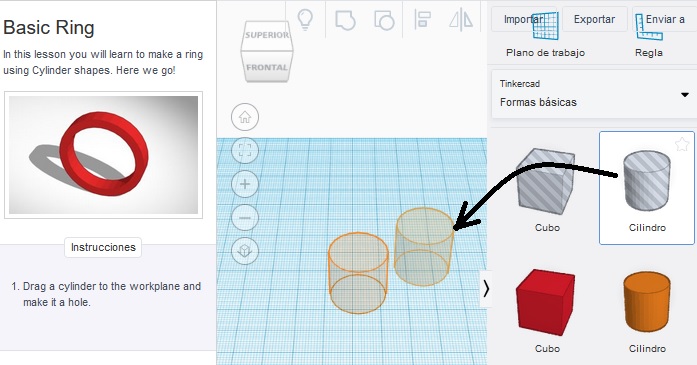
- Cambia el diámetro del cilindro a 17 mm (figura 8. Cambiar diámetro del cilindro hueco).
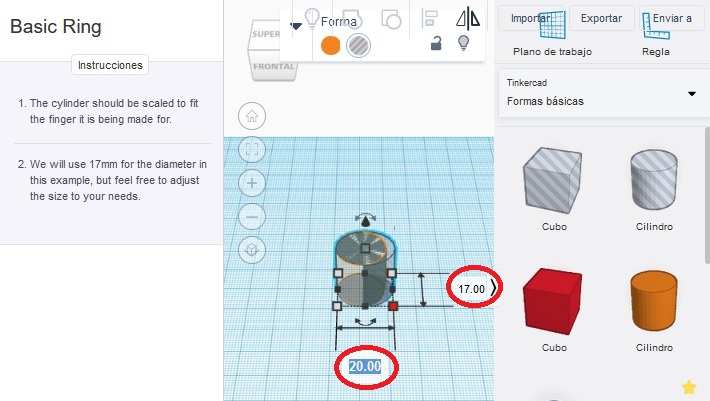
- Dibuja un nuevo cilindro concéntrico al anterior, en este caso debe ser sólido (figura 9. Nuevo cilindro sólido).
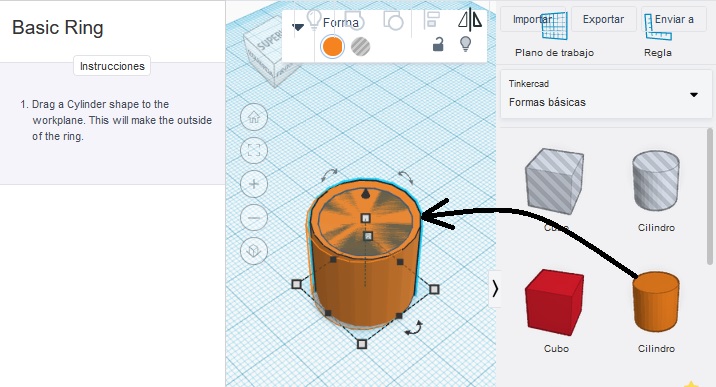
- Cambia el diámetro del nuevo cilindro para que sea 4 mm mayor que el anterior. (figura 10. Cambiar diámetro cilindro sólido).
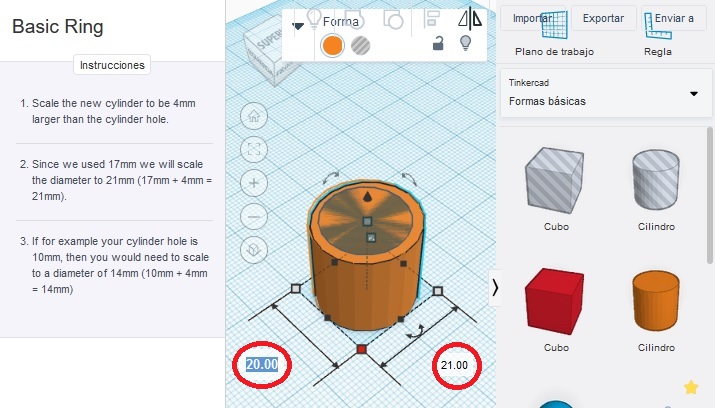
- Selecciona los dos objetos y modifica su altura a 4mm (figura 11. Modificar altura de los dos objetos)
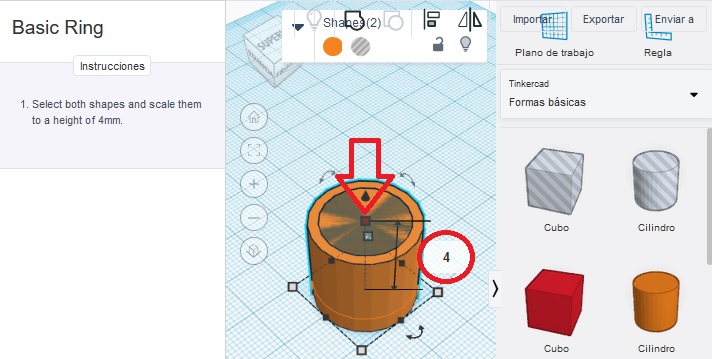
- Agrupa los dos objetos, para ello debes mantener ambos seleccionados (figura 12. Agrupar objetos).
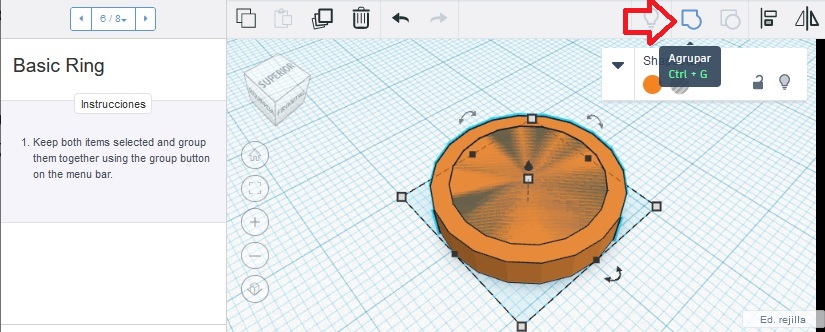
- Gira el objeto resultante, para que quede perpendicular al plano del dibujo (figura 13. Rotar objeto 90 grados en el plano vertical).
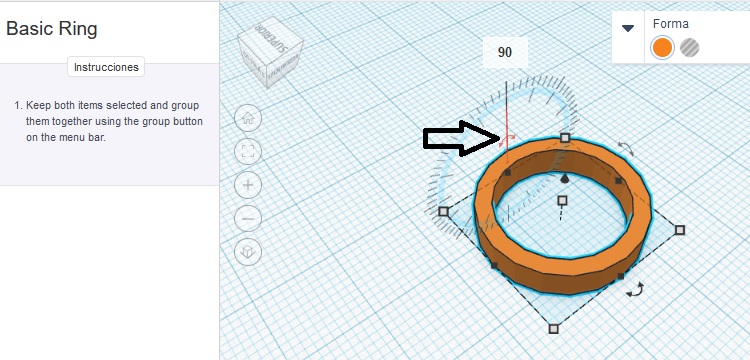
Como hemos podido comprobar (figura 14. Anillo finalizado), con unos pocos y sencillos pasos, es posible realizar nuestro primer objeto. Las posibilidades de diseño que brinda la plataforma son casi infinitas y depende de vuestra imaginación, pudiendo convertirse en un gran aliado de nuestros proyectos.
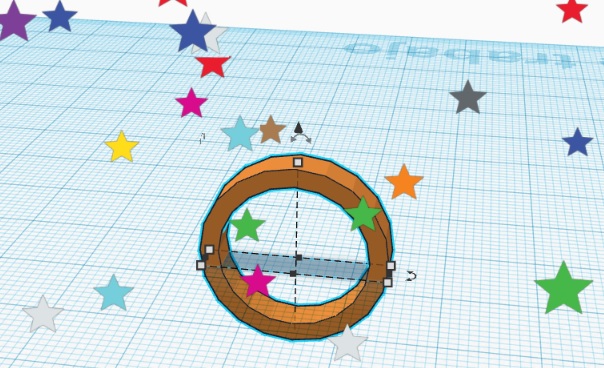
AUTORES: M. ROCÍO GARCÍA DE LA FUENTE Y AGUSTÍN GONZÁLEZ REDONDO.